Start Up Wizard (Inisialisasi Perangkat)
1. Saat pertama kali menyalakan perekam, Anda akan disambut dengan pengaturan wilayah. Klik pada menu tarik-turun dan pilih "Amerika Serikat" dan klik Berikutnya.
2. Pilih pengaturan zona waktu yang tepat untuk wilayah Anda.
3. Anda sekarang akan diminta memasukkan kata sandi untuk akun admin.
4. Untuk memudahkan login, Anda dapat membuat pola, Anda harus memasukkannya dua kali untuk mengonfirmasi.
5. Masukkan email Anda untuk mereset kata sandi admin jika kata sandi terlupa, Anda juga dapat mengatur pertanyaan keamanan.
Catatan: Ini adalah satu-satunya metode untuk mereset kata sandi untuk XVR dan NVR. Jika Anda melewatkan langkah ini dan lupa kata sandi perangkat, Anda perlu mengganti unit
6. Pemeriksaan otomatis untuk firmware belum diterapkan di AS sehingga Anda cukup mengklik berikutnya.
7. Pastikan format standar video diatur ke NTSC dan klik "Next".
8. Di sini Anda dapat mempelajari pengaturan waktu secara mendalam. Anda mungkin ingin mengatur DST (Daylight saving) agar dapat berpengaruh ketika saatnya tiba.
9. Perekam akan ditetapkan sebagai alamat IP default statis yang Anda lihat di layar. Masukkan alamat IP lokal terbuka dan gateway dari jaringan Anda. Jika Anda tidak mengetahui informasi ini, Anda dapat memilih DHCP (disorot dalam kotak merah) untuk menerima alamat IP dari router secara otomatis.
10. Jika perekam Anda terhubung dengan benar ke router, status P2P akan menunjukkan "Online" dan Anda sekarang dapat melakukan remote ke unit dengan aplikasi seluler/aplikasi PC kami.
11. Anda dapat memilih pengaturan Encode untuk setiap kamera dengan memilih menu drop down pada "Channel".
12. Pilih resolusi dan kualitas gambar untuk foto.
13. Pilih apa yang ingin Anda lakukan ketika hard drive terisi penuh.
14. Ini jadwal rekaman Anda, warna hijau menandakan perekaman 24/7 dan warna kuning menandakan rekaman Gerakan.
15. Ini jadwal Snapshot Anda, legenda warna yang sama dengan rekaman,
16. Setelah semuanya diatur, Anda akan disambut dengan Prompt terakhir! Anda sekarang telah selesai menginisialisasi perekam baru Anda
Matikan
- Ketika Anda melihat kotak dialog yang sesuai “Sistem sedang dimatikan…” Jangan klik tombol daya hidup-mati secara langsung.
- Jangan mencabut kabel daya atau mengklik tombol daya hidup-mati untuk mematikan perangkat secara langsung saat perangkat sedang berjalan (terutama saat sedang merekam.)
Ada tiga cara bagi Anda untuk logout.
- Menu utama ( DIANJURKAN )
Dari Menu Utama->Shutdown, pilih shutdown dari daftar dropdown.
Klik tombol OK, Anda dapat melihat perangkat dimatikan.
- Mulai dari tombol power on-off di panel depan maupun remote control
Tekan tombol power on-off pada panel depan NVR atau remote control selama lebih dari 3 detik untuk mematikan perangkat.
Di bawah ini adalah petunjuk firmware sebelumnya untuk perekam Dahua:
Setelah perangkat berhasil di-boot, perangkat akan masuk ke
wizard startup. Klik tombol Batal/Berikutnya, Anda dapat melihat sistem
masuk ke antarmuka login.
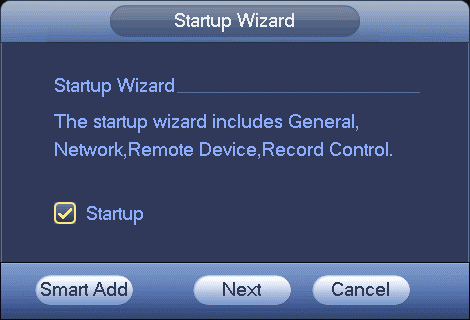
Klik Smart add, tombol Cancel atau tombol Next, sistem masuk ke antarmuka login.
Sistem terdiri dari empat akun:
- Nama pengguna : admin. Kata sandi : admin. (administrator, lokal dan jaringan)
- Nama pengguna : 888888. Kata sandi : 888888. (administrator, khusus lokal)
- Nama Pengguna : 666666. Kata Sandi : 666666 (Pengguna dengan otoritas lebih rendah yang hanya dapat memantau, memutar, mencadangkan, dan lain-lain.)
- Nama pengguna : bawaan. Kata sandi : default (pengguna tersembunyi). Pengguna tersembunyi “default” hanya untuk penggunaan interior sistem dan tidak dapat dihapus. Ketika tidak ada pengguna yang login, pengguna tersembunyi “default” otomatis login. Anda dapat mengatur beberapa hak seperti monitor untuk pengguna ini sehingga Anda dapat melihat beberapa tampilan saluran tanpa login.
Catatan: Untuk alasan keamanan, harap ubah kata sandi setelah Anda login pertama kali. Dalam 30 menit, tiga kali kegagalan login akan mengakibatkan alarm sistem dan lima kali kegagalan login akan mengakibatkan kunci akun!
Klik tombol Berikutnya, Anda dapat pergi ke antarmuka jaringan.
Klik tombol Berikutnya, Anda dapat pergi ke antarmuka perangkat jarak jauh.
Klik tombol Berikutnya, Anda dapat pergi ke antarmuka Jadwal.
Klik tombol Selesai, sistem memunculkan kotak dialog. Klik tombol OK, wizard startup selesai.
Dengan mengikuti langkah-langkah di atas, Anda akan berhasil menyelesaikan proses Start Up Wizard pada NVR Dahua baru dan siap untuk menggunakan sistem pengawasan CCTV Anda.


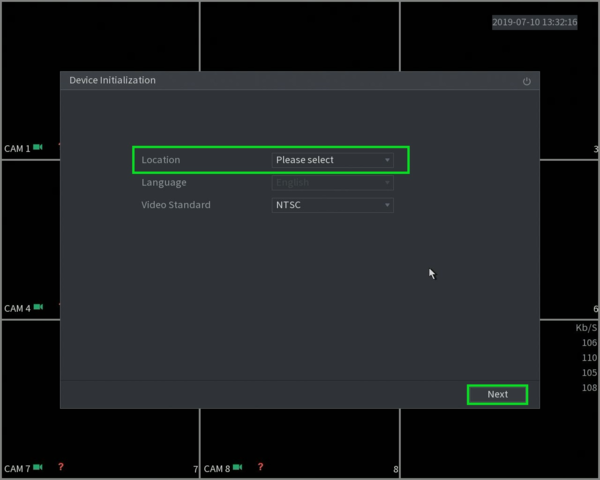
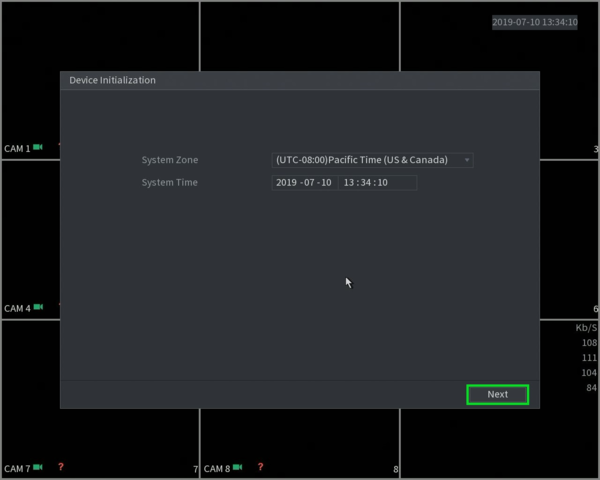
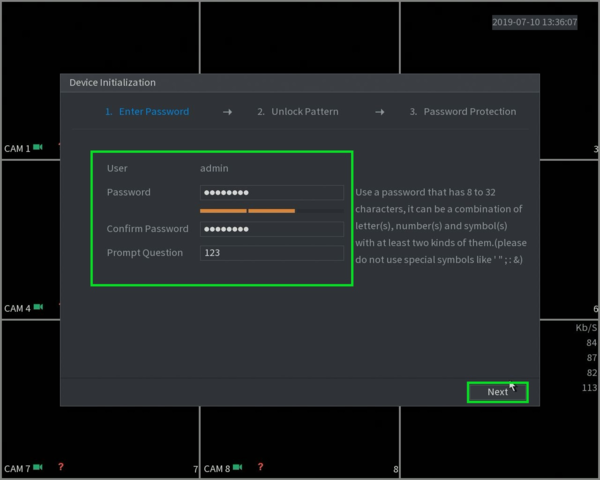
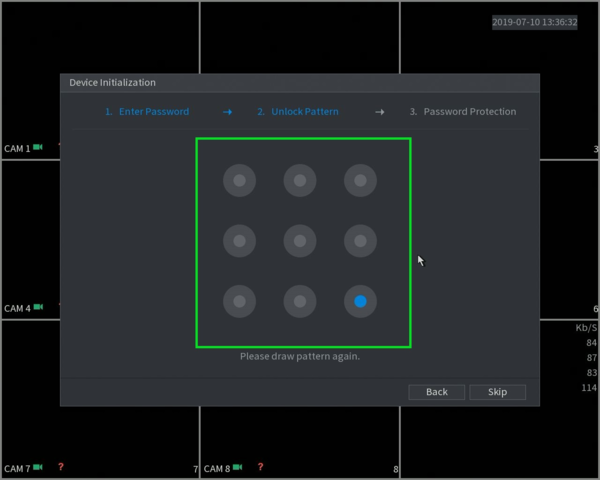
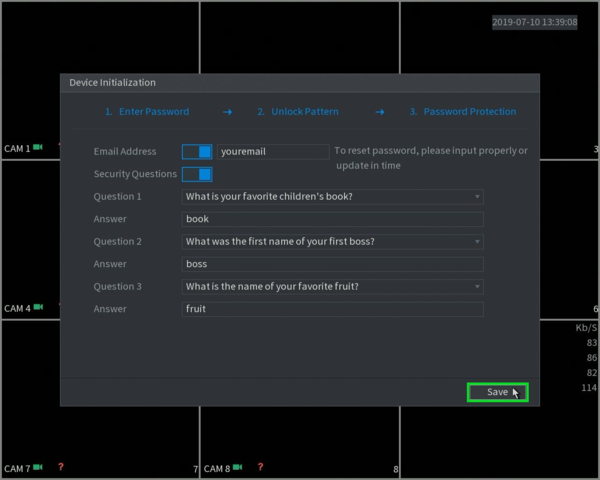
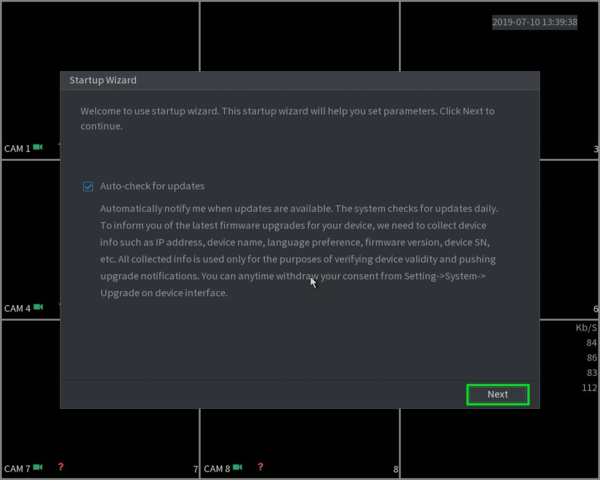
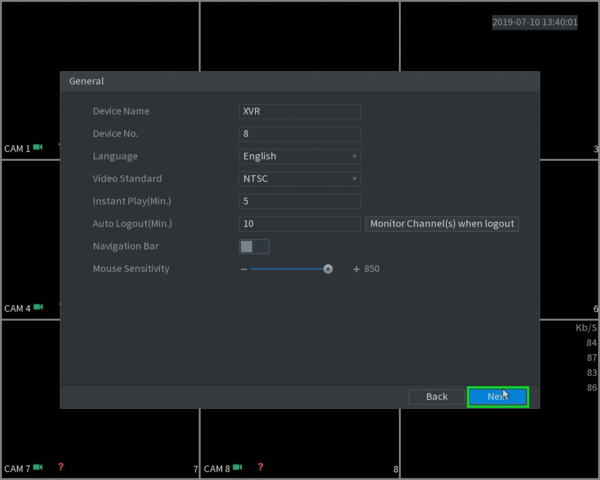
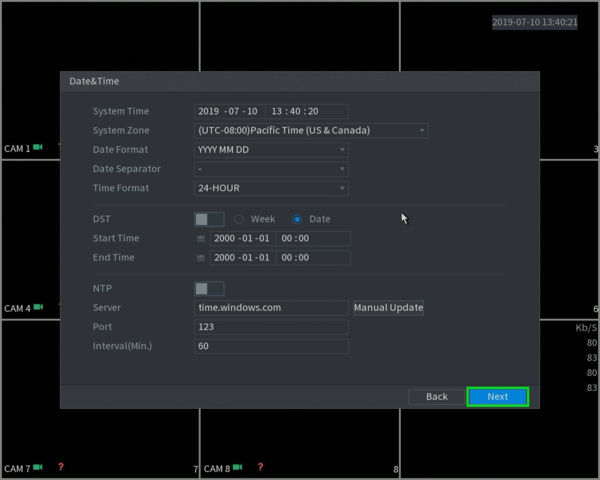
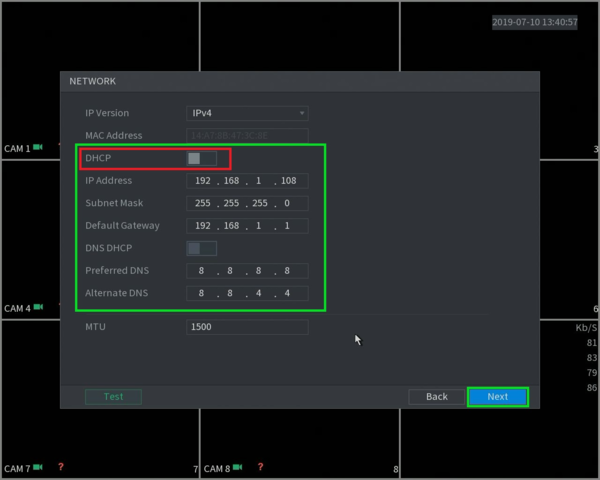
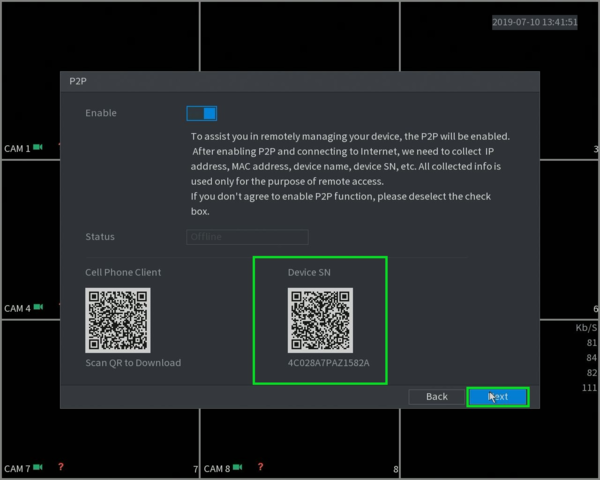
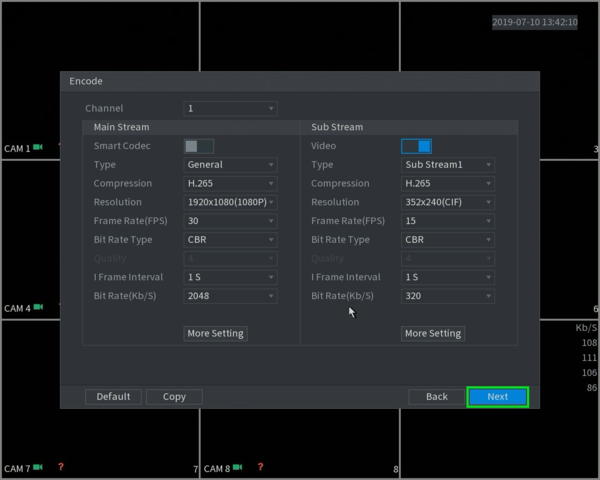
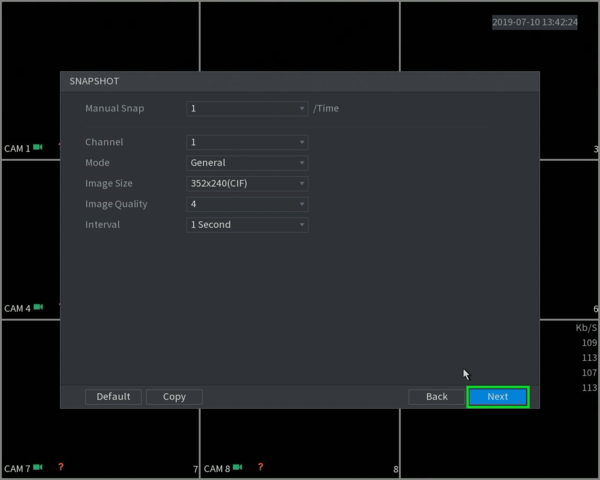
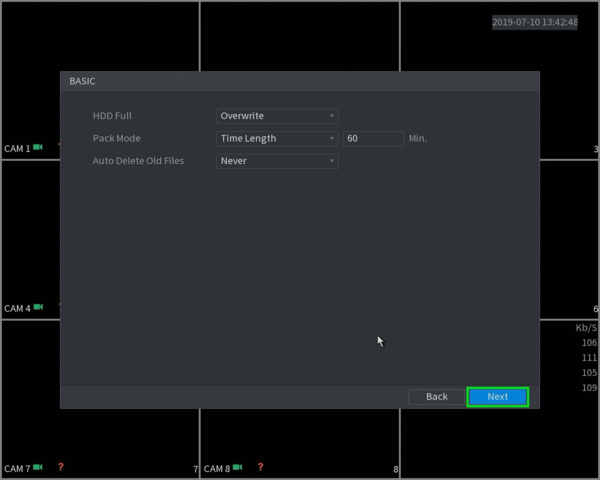
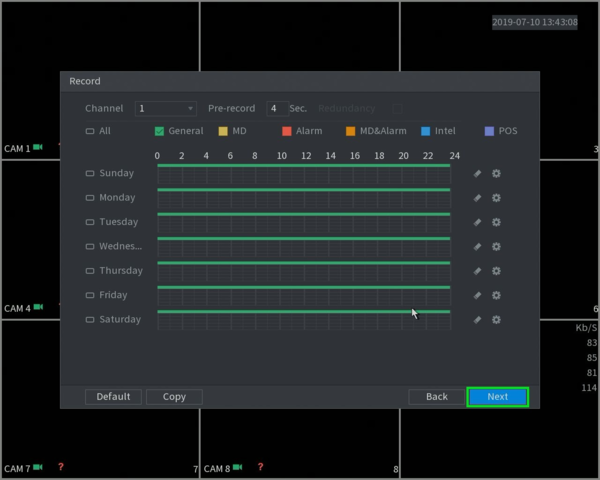
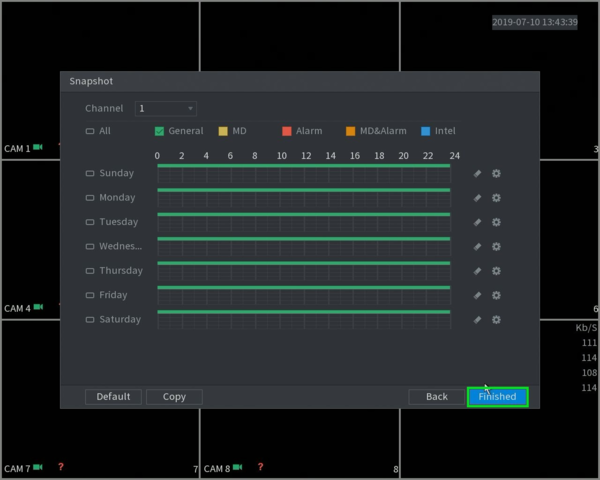
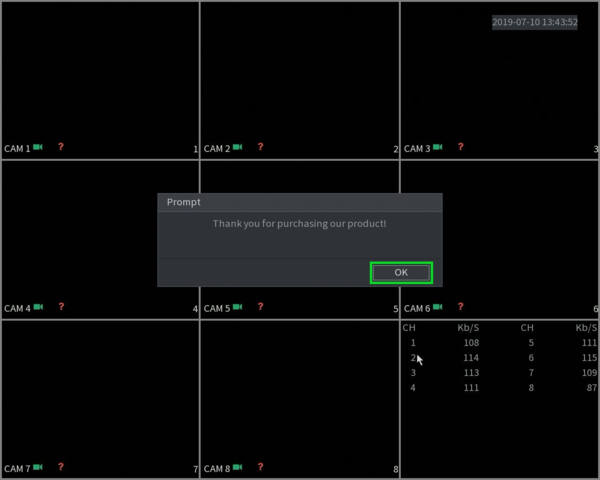

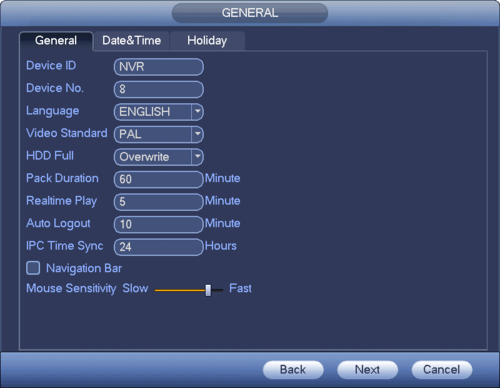
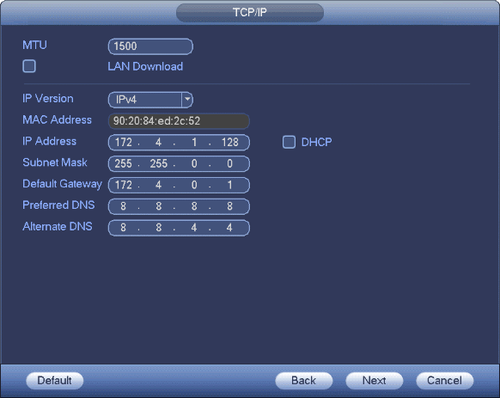
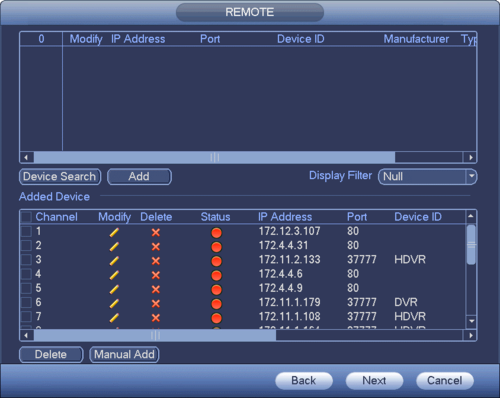
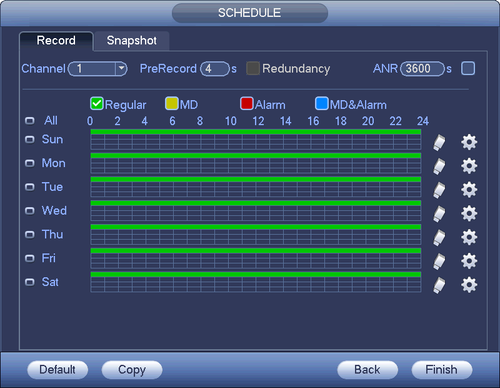
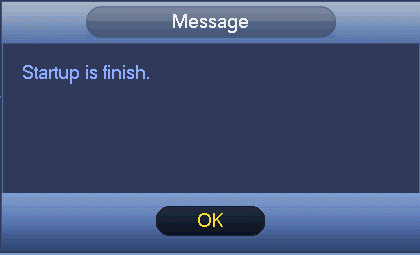
.png)




0 Comments
Haikalcctvid | HCID - Home Security Camera One-Stop IT Solution